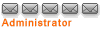Hier bitte lesen.
Besser wäre aber eine saubere Neuinstallation von Windows 11 vorher die persönlichen Daten sichern. Rechner platt machen und neu aufsetzen.
Übersicht mit KI
Ja, Windows 11 kann mit der Hilfe des kostenlosen Tools
Rufus und einem bootfähigen USB-Stick auf vielen älteren PCs installiert werden, die die offiziellen Hardwareanforderungen nicht erfüllen, indem die Kompatibilitätsprüfungen umgangen werden. Sie müssen die Windows 11 ISO-Datei von der offiziellen Microsoft-Webseite herunterladen und mit Rufus einen bootfähigen USB-Stick erstellen.
Schritt-für-Schritt-Anleitung
Windows 11 ISO herunterladen: Laden Sie die offizielle Windows 11 ISO-Datei von der Microsoft-Webseite herunter.
Rufus herunterladen: Besorgen Sie sich das kostenlose Tool Rufus.
USB-Stick erstellen:
Starten Sie Rufus und stecken Sie einen USB-Stick ein.
Wählen Sie die heruntergeladene Windows 11 ISO-Datei aus.
In den Rufus-Optionen wählen Sie eine erweiterte Installation, um die Anforderungen für TPM, Secure Boot und RAM zu umgehen.
Erstellen Sie den bootfähigen USB-Stick.
Installation starten:
Starten Sie Ihren älteren PC vom erstellten USB-Stick.
Führen Sie die Windows 11 Installation durch, bei der die Hardware-Kompatibilitätsprüfungen übersprungen werden.
Ein direktes Upgrade von Windows 10 behält Ihre Apps und Daten bei, wohingegen eine Neuinstallation alle Daten löscht.
Wichtige Hinweise
Microsoft Support: Nach der Installation erhält das System weiterhin normale Updates, auch wenn es nicht den offiziellen Anforderungen entspricht.
Daten: Beachten Sie, dass eine Neuinstallation alle Daten löscht, ein Upgrade jedoch die Daten und Programme beibehält.